At skelne mellem 'apt-get purge' og 'apt-get remove':
Mange mennesker mener, at kommandoerne 'apt-get purge' og 'apt-get remove' kan bruges om hverandre, fordi de trods alt tjener det samme formål i.e. begge er ansvarlige for at afinstallere pakker. Denne erklæring er delvist sand. Det er helt korrekt, at begge disse kommandoer kan bruges til at afinstallere pakker på Linux-operativsystemet, men måden de afinstallerer pakkerne er anderledes.
Kommandoen 'apt-get remove' afinstallerer kun en pakke, men dens konfigurationsfil forbliver lige der. Når du fjerner en pakke med kommandoen 'apt-get purge', slettes en pakke sammen med dens konfigurationsfil, hvilket betyder, at ingen spor af denne pakke efterlades i denne situation.
Til tider får du frihed til at tilpasse en pakke i henhold til kravene i den opgave, som du har installeret den pakke til. For at gøre det skal du foretage ændringer i dens konfigurationsfil. Hvis du nu vil have den personlige konfigurationsfil med dig til fremtidig brug, selv efter du har slettet en pakke, skal du bruge kommandoen 'apt-get remove', men hvis du vil have konfigurationsfilen slettet sammen med pakken, så skal du bruge kommandoen 'apt-get purge'. Nu vil vi også gennemgå et eksempel, så du nemt kan kontrollere forskellen mellem disse to kommandoer.
Bemærk: Scenariet vist nedenfor er demonstreret på Linux Mint 20. Det kan også verificeres ved at køre det på andre Linux-distributioner.
Demonstration af brugen af 'apt-get remove' og 'apt-get purge' for at fremhæve deres forskel:
For at demonstrere brugen af 'apt-get remove' og 'apt-get purge' bruger vi snapd-pakken i Linux Mint 20. Vi forsøger først at fjerne denne pakke med 'apt-get remove' og vise dig, hvad der sker efter det. Og så vil vi geninstallere den samme pakke og fjerne den med 'apt-get purge' og afsløre, hvad der sker, når du gør det. Det punkt, der skal bemærkes herover, er, at hver pakke, du installerer på Linux, har en konfigurationsfil, som enten findes i mappen Hjem eller mappen etc. Konfigurationsfilen til snapd-pakken findes i mappen etc, og du kan nemt finde den ved at søge efter den som fremhævet i følgende billede:
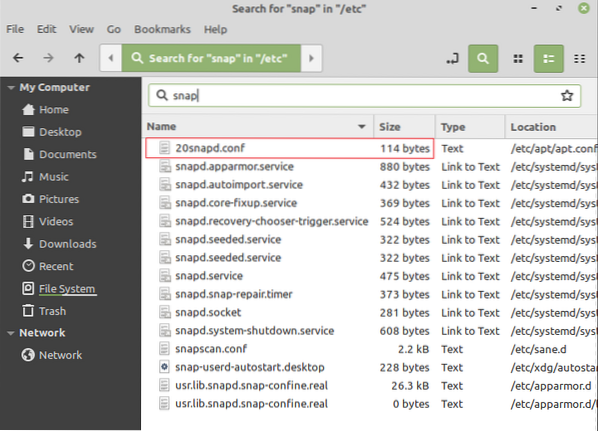
Efter at have bekræftet, at konfigurationsfilen til snapd-pakken faktisk findes, skal du fortsætte som følger:
Åbn Linux Mint 20-terminalen ved at klikke på dens ikon til stede på proceslinjen, og skriv kommandoen vist nedenfor:
$ sudo apt-get remove snapdHer kan du erstatte snapd med navnet på enhver anden pakke, som du vil afinstallere, mens du bruger kommandoen 'apt-get remove'.

Så snart du udfører denne kommando ved at trykke på Enter-tasten, bliver du bedt om at give din bekræftelse på afinstallation af den angivne pakke. Skriv "Y" for at fortsætte med denne proces, som du også kan se på billedet vist nedenfor:

Afinstallationsprocessen tager et par sekunder at gennemføre med succes, og når det er gjort, vil du kunne se følgende output på din terminal:
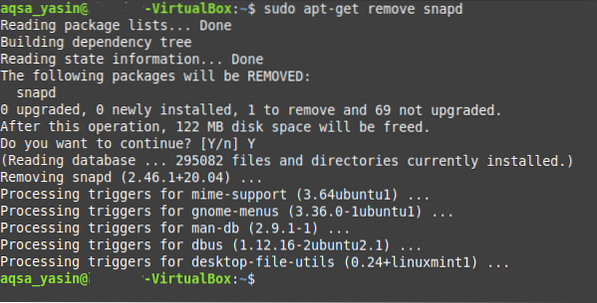
Gå nu tilbage til mappen etc og søg efter snapd. Du vil stadig kunne se dens konfigurationsfil derovre, da kommandoen 'apt-get remove' ikke er i stand til at fjerne konfigurationsfilerne. Dette kan bekræftes fra nedenstående billede:
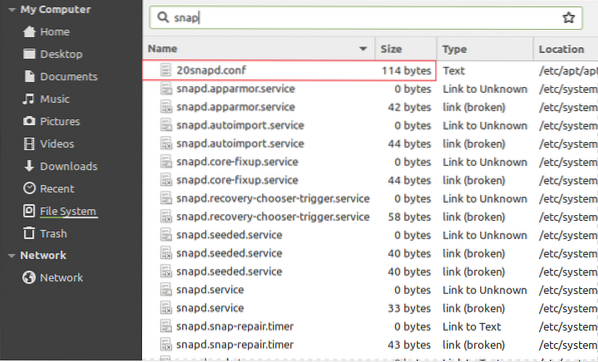
Efter at have gjort dette, har vi geninstalleret den samme snapd-pakke af hensyn til demonstrationen. Denne gang vil vi dog prøve at afinstallere det, mens vi bruger følgende kommando:
$ sudo apt-get purge snapdIgen kan du erstatte snapd med navnet på enhver anden pakke, som du vil afinstallere, mens du bruger kommandoen 'apt-get purge'.

Når du udfører kommandoen 'apt-get purge' ved at trykke på Enter-tasten efter at have skrevet den i din terminal, bliver du bedt om at bekræfte din handling. Du kan bare gøre dette ved at skrive “Y” og derefter trykke på Enter-tasten som fremhævet på billedet vist nedenfor:
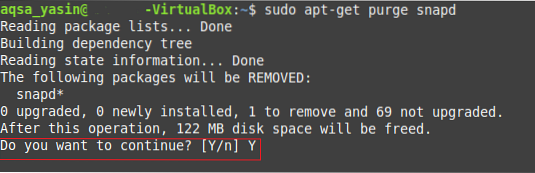
Så snart afinstallationen af snapd-pakken er afsluttet, vil din Linux Mint 20-terminal gengive følgende output på den:
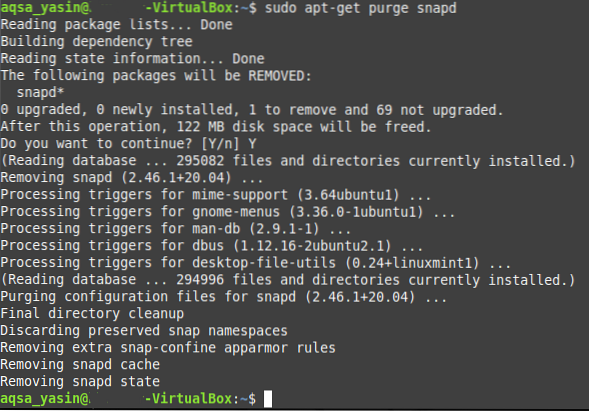
Gå nu tilbage til mappen etc, og prøv at søge efter snapd. Denne gang vil du ikke kunne finde nogen konfigurationsfil til denne pakke, da kommandoen 'apt-get purge' fjerner alle spor af pakken inklusive dens konfigurationsfil.
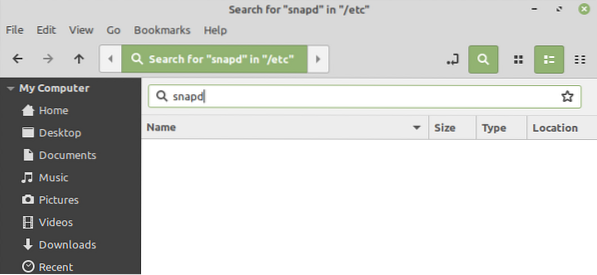
Derfor er det verificeret, at kommandoen 'apt-get purge' er i stand til at slette konfigurationsfilerne for pakkerne, mens kommandoen 'apt-get remove' ikke er.
Konklusion:
På denne måde kan du nemt bruge kommandoerne 'apt-get purge' og 'apt-get remove' i forskellige scenarier. Du kan slette enhver pakke efter eget valg ved at bruge disse kommandoer i henhold til dine behov. Denne artikel forklarer dig detaljeret, hvordan begge disse kommandoer fungerer, og den forklarer også funktionerne i begge disse kommandoer. Et andet punkt, der skal bemærkes herover, er, at selv kommandoen 'apt-get purge' kun kan slette de konfigurationsfiler, der er gemt i etc-mappen i.e. denne kommando kan ikke slette konfigurationsfilerne for de pakker, der er gemt i hjemmemappen.
 Phenquestions
Phenquestions


